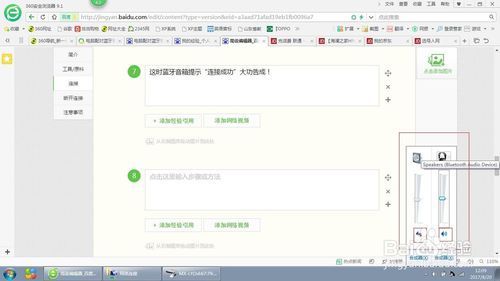天猫精灵可以连接台式电脑使用吗?需要什么东西? 安装操作是哪几个步骤? 最好有图片解说!
的有关信息介绍如下:问题补充说明:天猫精灵可以连接台式电脑使用吗?需要什么东西?安装操作是哪几个步骤?最好有图片解说!想知道天猫精灵能不能作为音响使用?如果可以怎么弄?求详细教程!... 天猫精灵可以连接台式电脑使用吗?需要什么东西?安装操作是哪几个步骤?最好有图片解说!想知道天猫精灵能不能作为音响使用?如果可以怎么弄?求详细教程! 展开
连接
对天猫精灵说“蓝牙配对”,调到蓝牙模式。
点击电脑右下角的网络图标,再点击“打开网络和共享中心”

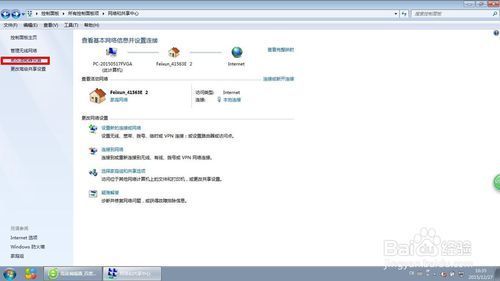
先确认蓝牙适配器是否已启用,然后点击“更改适配器设置”再双击“Bluetooth网络连接”
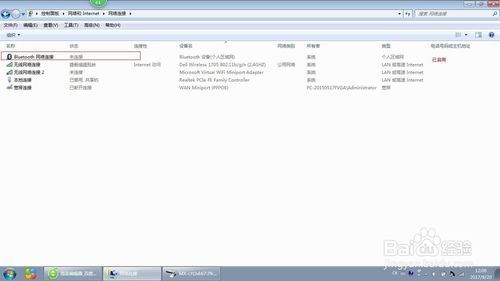
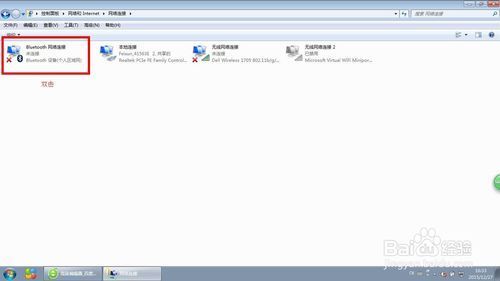
击右键,选择“添加设备”
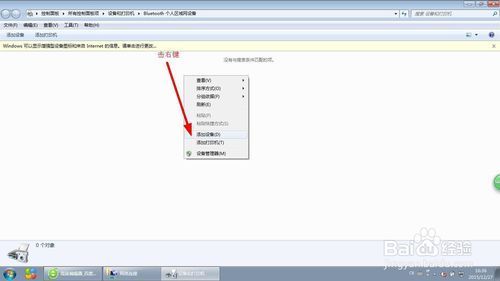
电脑找到蓝牙音箱,点击设备并点击下一步。
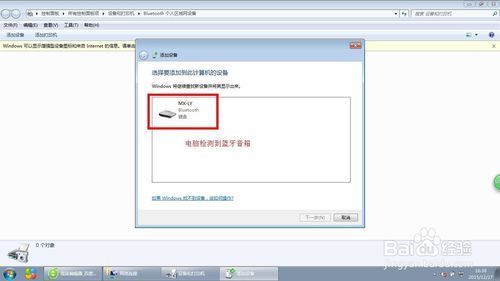
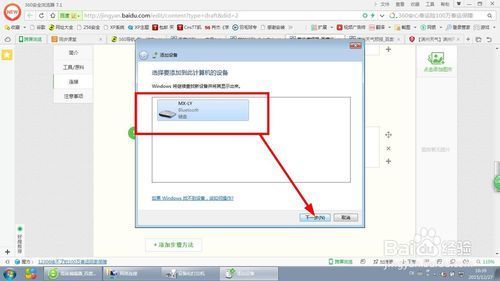
耐心等待一会儿,弹出一个窗口,点击在“使用远程装置的扬声器聆听来自此PC的音频”后的连接。
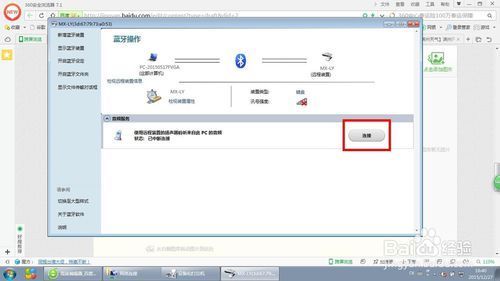
这时蓝牙音箱提示“连接成功”大功告成!
然后将电脑声卡静音,蓝牙音杂元用组标水罗加量打开,即可。